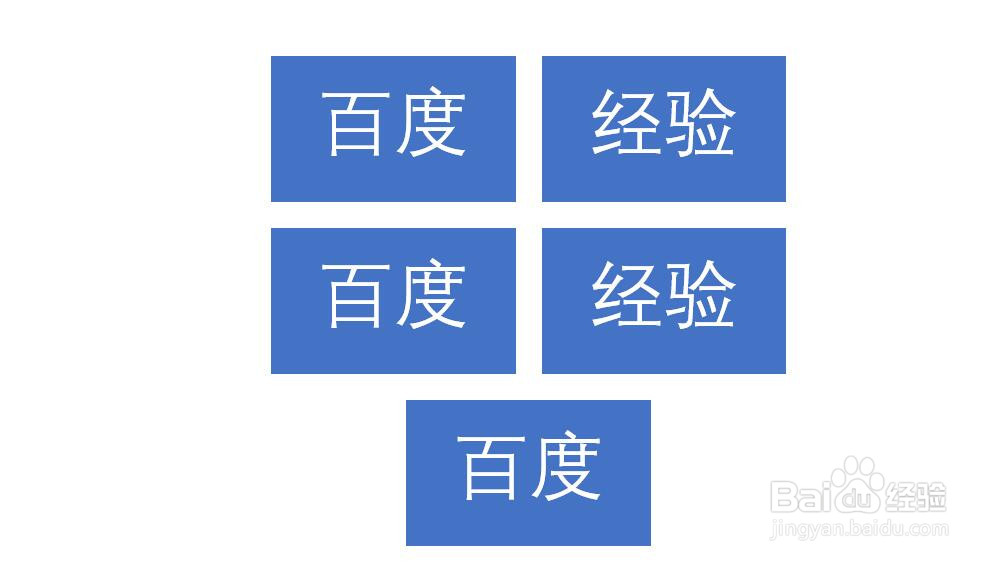1、新建一个PPT2016文档,双击打开该文档,如图所示。

2、在文档中插入一个空白幻灯片,如图所示。

3、选中幻灯片,点击菜单栏【插入】,点击插入选项卡中SmartArt按钮。
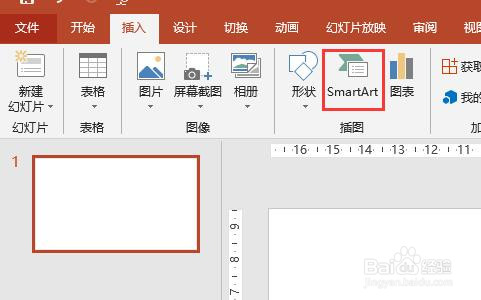
4、弹出选择SmartArt图形窗口,左侧点击“列表”,在右侧所有列表图形中点击“基本列釉涑杵抑表”,点击确定按钮。
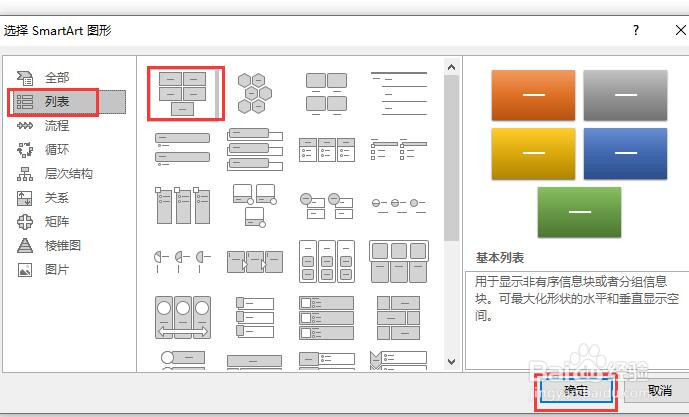
5、此时就会在幻灯片中插入一个基本列表图形,如图所示。

6、在SmartArt基本列表图形中输入一些文本,效果如图所示。
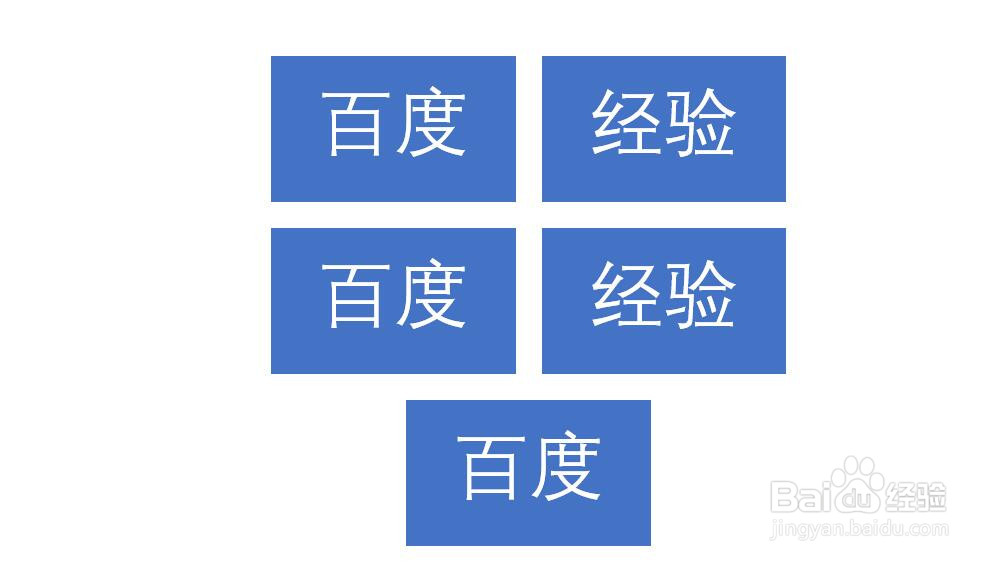
1、新建一个PPT2016文档,双击打开该文档,如图所示。

2、在文档中插入一个空白幻灯片,如图所示。

3、选中幻灯片,点击菜单栏【插入】,点击插入选项卡中SmartArt按钮。
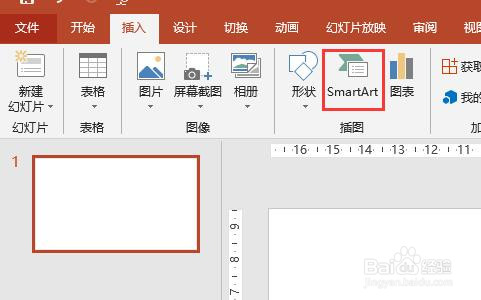
4、弹出选择SmartArt图形窗口,左侧点击“列表”,在右侧所有列表图形中点击“基本列釉涑杵抑表”,点击确定按钮。
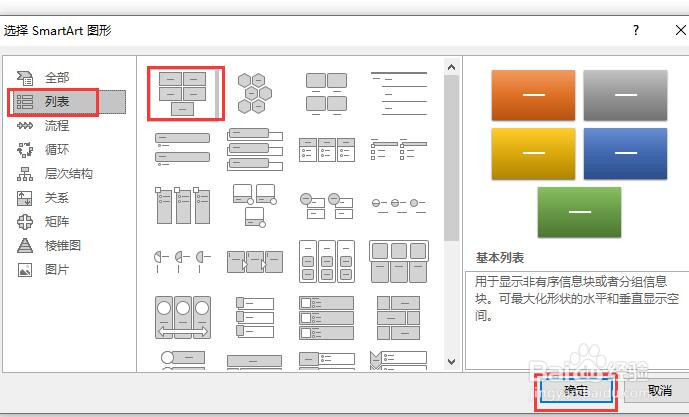
5、此时就会在幻灯片中插入一个基本列表图形,如图所示。

6、在SmartArt基本列表图形中输入一些文本,效果如图所示。